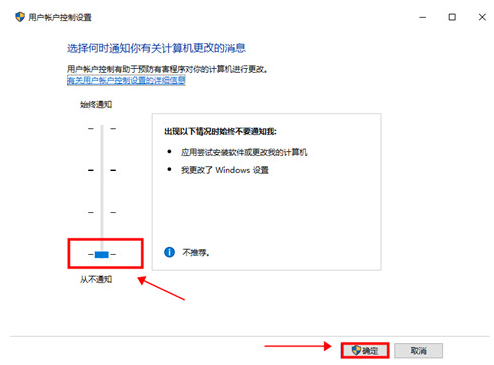
小伙伴们在使用win10电脑下载安装软件的时候,突然就会弹出“你要允许此应用对你的电脑进行更改吗”,那么要怎么解决这个问题呢?下面小编就教大家win10安装软件弹出的那个对话框怎么关掉。
方法一、安装后的设置方法
1、当安装软件弹出提示框后,找到提示框下方的“更改这些通知的出现时间”;
2、进入后,鼠标点击“从不通知”上方位置,将蓝色按钮修改后点击确定即可。
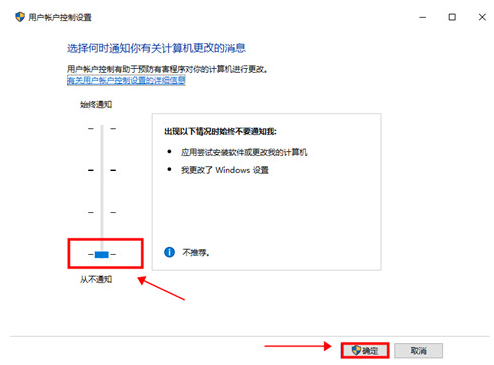
方法二、安装前的设置方法
1、首先回到win10系统桌面,鼠标右键单击“此电脑”,选择“属性”;
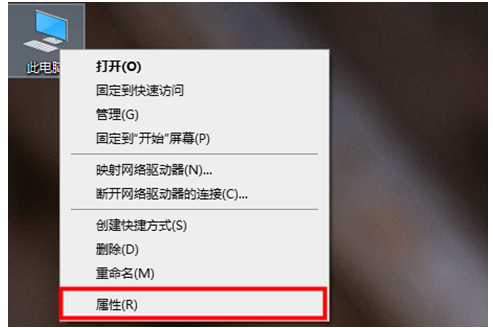
2、进入弹窗,鼠标单击左下角“安全和维护”选项,如下图所示;
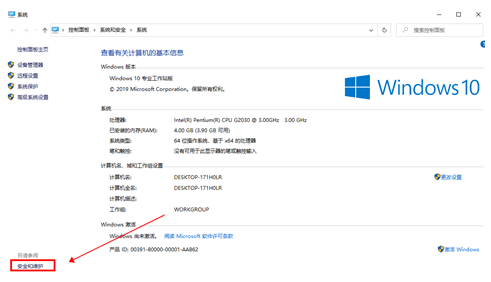
3、左侧列表找到“更改用户账户控制设置”选项,单击进入;
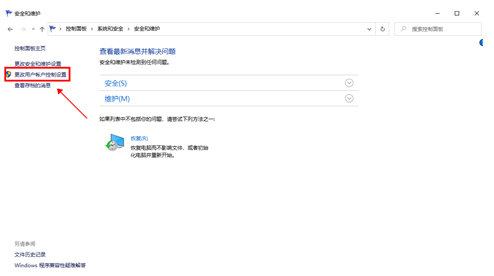
4、打开弹窗,按照上面同样的方法,将蓝色按钮修改到最后一格,单击“确定”即可。
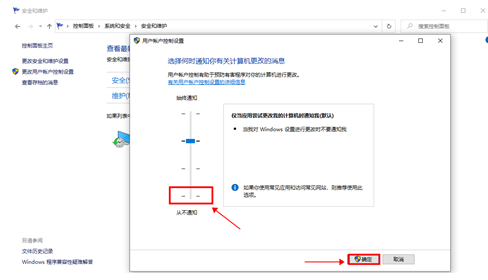
以上就是win10安装软件弹出的那个对话框怎么关掉,希望能帮助到大家。






 粤公网安备 44130202001059号
粤公网安备 44130202001059号